Windows 11 har vært en etterlengtet utgivelse, men noen brukere rapporterer problemer med lydsystemet. Dette ser ut til å være et utbredt problem, med folk over hele internett som rapporterer at de ikke har lyd på sine Windows 11-maskiner.

Heldigvis er det et par ting du kan prøve for å fikse problemet.
I denne artikkelen vil vi lede deg gjennom trinnene du bør ta for å få lyden til å fungere igjen.
Ingen lyd i Windows 11
Windows 11 har blitt hyllet som en stor forbedring i forhold til tidligere versjoner av operativsystemet, og det er lett å se hvorfor. I tillegg til en elegant ny design, tilbyr Windows 11 flere funksjoner som gjør den mer brukervennlig og effektiv.
Start-menyen har blitt fullstendig redesignet, noe som gjør det enklere å finne appene og programmene du trenger. Oppgavelinjen har også blitt oppdatert, med nye snarveier som gjør det enklere å få tilgang til de mest brukte programmene dine. Og takket være den nye Edge-nettleseren er Windows 11 nå mye raskere og sikrere enn noen gang før.
Men til tross for disse funksjonene og oppgraderingene, ser det ut til at Windows er plaget av lydproblemer. I noen tilfeller kan omstart av datamaskinen løse problemet, men problemet kommer vanligvis tilbake etter kort tid. Microsoft har allerede gitt ut flere patcher og oppdateringer for Windows 11, men disse har ikke vært effektive.
Som et resultat blir mange brukere tvunget til å ty til tredjepartsprogramvare eller manuelle løsninger for å få lyden til å fungere på datamaskinene sine. Selv om dette ikke er en ideell løsning, er det for øyeblikket det beste alternativet hvis du er berørt av dette problemet.
I denne artikkelen skal vi se på feilsøkingsmetodene som har blitt funnet for å løse ulike lydproblemer på Windows 11.
Windows 11 Ingen lyd etter oppdatering
Hvis du opplever lydproblemer etter å ha installert noen Windows 11-oppdateringer, er det noen ting du kan prøve for å fikse problemet:
Kjør feilsøkingsprogrammet for lyd
Før du prøver noe komplekst, kan det være lurt å gi Windows selv sjansen til å fikse problemet. Operativprogramvaren er utstyrt med et selvdiagnoseverktøy som automatisk kan oppdage og fikse lydproblemer.
Slik starter du feilsøkingsprogrammet for lyd:
hvordan jeg gjør facebookprofilen min privat
- Klikk på høyttalerikonet nederst i høyre hjørne.
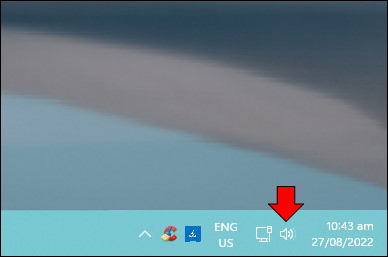
- Velg 'Feilsøk lydproblemer' fra hurtigmenyen.
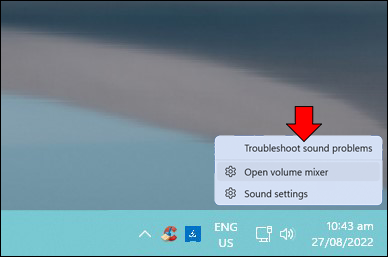
- På neste skjerm klikker du på 'Ja' for å gi Windows tillatelse til å kjøre lyddiagnostikk.
Etter å ha tatt disse trinnene, vil Windows skanne maskinen og deretter vise resultatene.
Sørg for at lydenheten er satt som standard
Windows er et allsidig operativsystem som kan spille av lyd gjennom flere lydkilder. Dette kan være utrolig nyttig når du deler musikk eller annen lyd med flere personer.
Ulempen med denne funksjonen er imidlertid at noen ganger ikke gjenkjenner Windows riktig utdataenhet som brukes. Dette kan være frustrerende, men det er enkelt å fikse problemet:
- Klikk på lydikonet nederst i høyre hjørne og velg 'Lyd' fra hurtigmenyen.
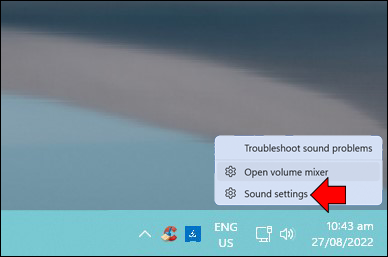
- Klikk på 'Avspilling' og velg riktig utdataenhet.
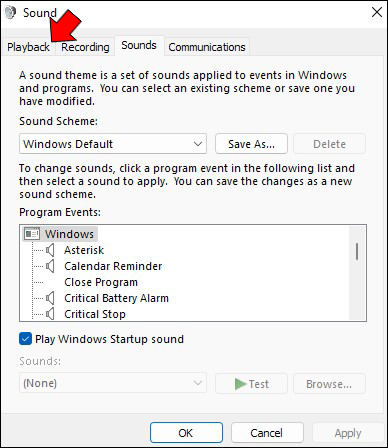
- Til slutt klikker du på 'Sett som standard' og deretter 'Ok.'
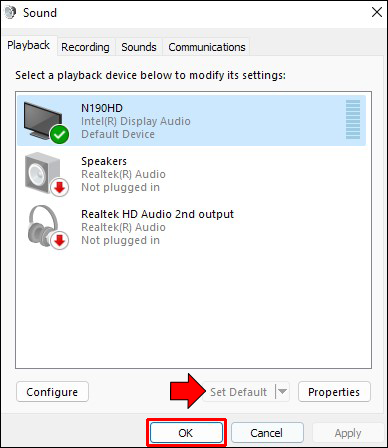
Oppdater lyddriverne dine
Datamaskinens lydytelse kan bli alvorlig påvirket hvis lyddriverne ikke oppdateres. Dette er fordi lyddriverne administrerer kommunikasjonen mellom datamaskinen og lydmaskinvaren.
Hvis de ikke er oppdatert, kan det hende datamaskinen ikke kan behandle lyddataene ordentlig, noe som resulterer i dårlig lydkvalitet eller til og med ingen lyd i det hele tatt.
Slik oppdaterer du lyddriverne på datamaskinen din:
- Høyreklikk på Start-ikonet nederst i venstre hjørne og velg 'Enhetsbehandling'.
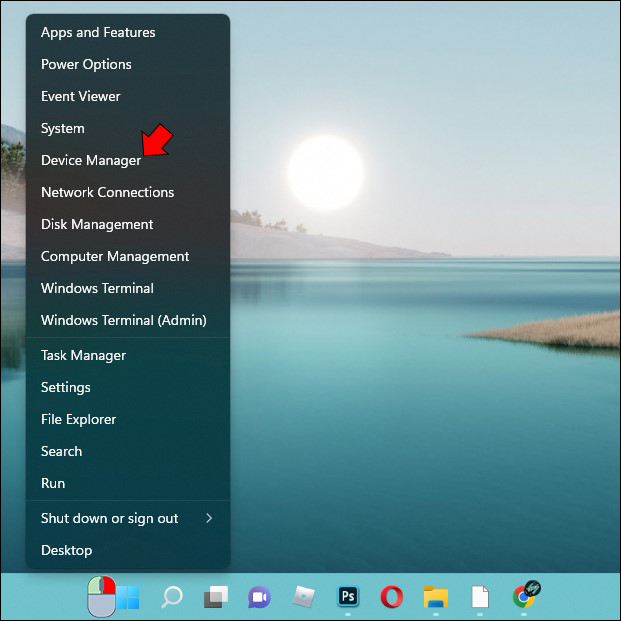
- Dobbeltklikk for å utvide 'Lyd-, video- og spillkontrollere'-menyen.

- For hver driver som er oppført, høyreklikk og velg 'Oppdater driver.'
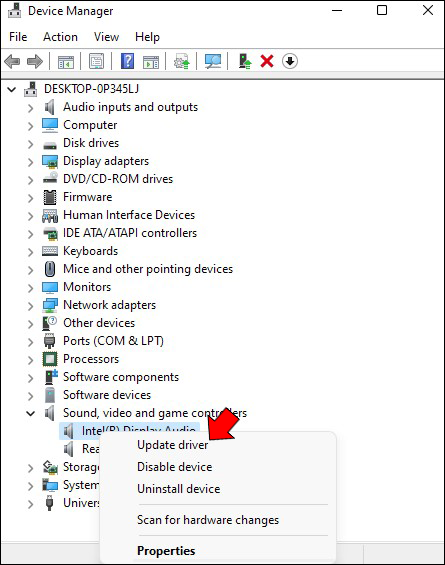
Windows 11 Ingen lyd fra høyttalere
Hvis du nylig har oppgradert til Windows 11 og ikke lenger hører lyd fra datamaskinens høyttalere, er det noen mulige løsninger:
Slå på lyden for høyttalere eller øk volumet
Noen ganger når lyden ikke fungerer på Windows 11, er volumet dempet eller satt for lavt. For å fikse dette trenger du bare å slå på lyden eller øke volumet.
Slik gjør du det:
- Åpne handlingssenteret ved å trykke på Windows-logotasten + A.
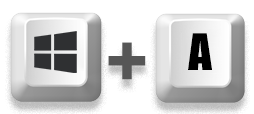
- Klikk på volumikonet nederst på skjermen for å slå på lyden.
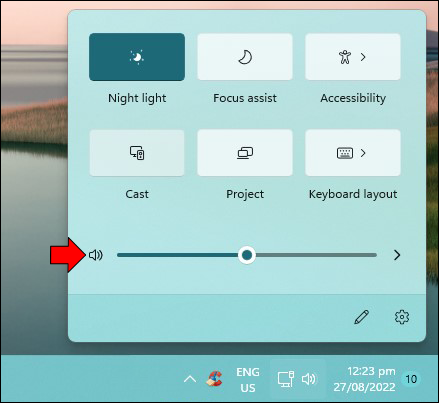
- Flytt volumskyveknappen til høyre for å øke volumet til ønsket nivå.
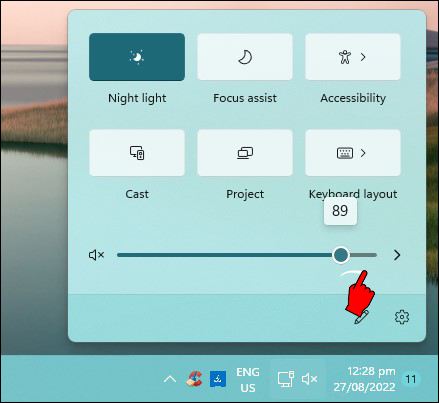
- Spill av en lydfil for å sjekke om problemet er løst.
Hvis datamaskinens lyd ikke fungerer selv etter disse trinnene, gå videre til de andre feilsøkingsmetodene nedenfor.
Velg riktig lydkilde
Det er også en mulighet for at lydkilden du har valgt i innstillingene dine ikke samsvarer med den datamaskinen din prøver å bruke.
Slik kan du velge riktig lydkilde:
- Åpne handlingssenteret ved å klikke på ikonet på oppgavelinjen. Alternativt kan du bruke tastatursnarveien 'Windows + A'.
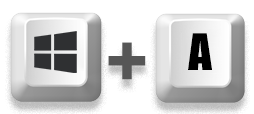
- Klikk på pilikonet til høyre for høyttalerikonet.
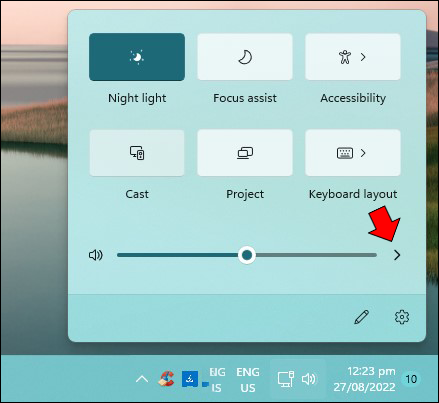
- Velg 'Høyttalere' som din foretrukne lydkilde.
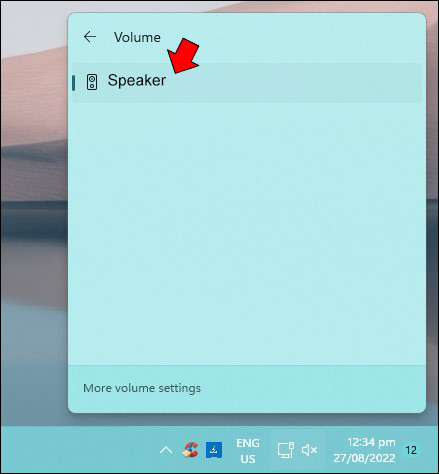
- Lukk handlingssenteret.
Juster lydinnstillingene for Windows 11
Lydforbedringsfunksjonen på Windows 11 er utviklet for å forbedre lydkvaliteten til datamaskinens høyttalere eller hodetelefoner. Funksjonen kan imidlertid påvirke lydsystemet negativt hvis du nylig har koblet til en inkompatibel utgangsenhet.
Deaktivering av lydforbedring kan løse lydproblemer og få høyttalerne til å fungere igjen.
Dette er hvordan:
- Åpne Innstillinger-appen ved å trykke på Windows-logotasten + I.
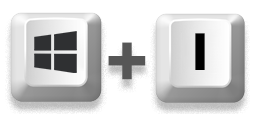
- Klikk på 'Systems'-fanen og velg 'Lyd'. Dette skal vise alle tilgjengelige lydenheter, inkludert høyttalerne.
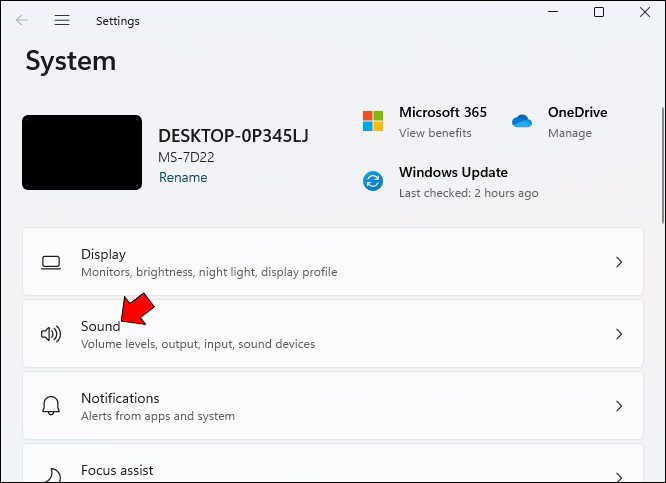
- Klikk på høyttalerne for å åpne 'Egenskaper'-panelet.
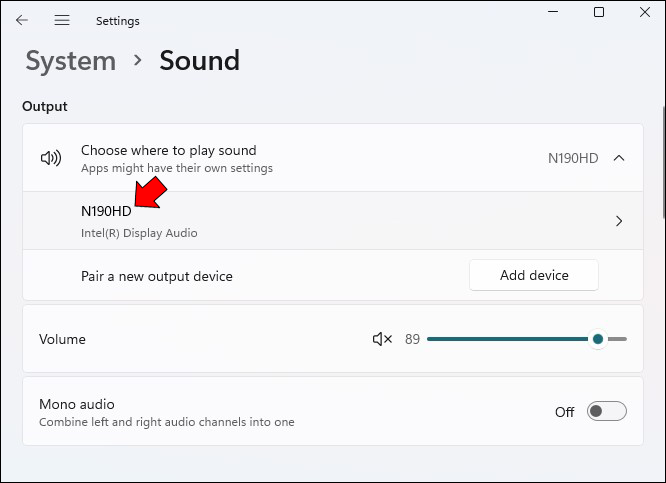
- Slå av «lydforbedring».
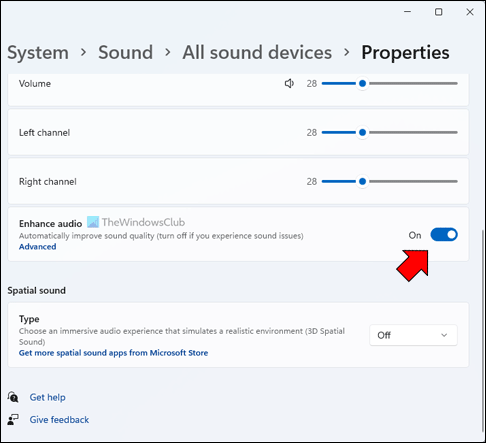
- Klikk på 'Avansert'-fanen og merk av i boksen ved siden av 'Deaktiver alle forbedringer.'
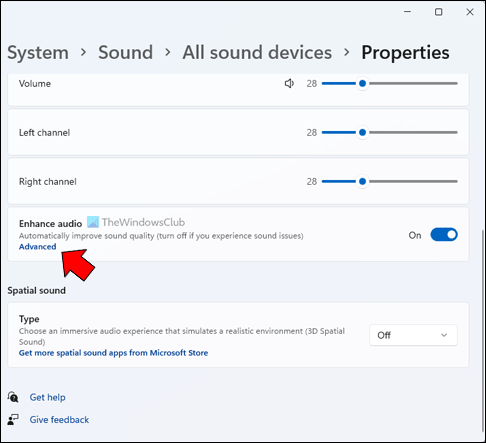
- Klikk 'OK' og lagre endringene.
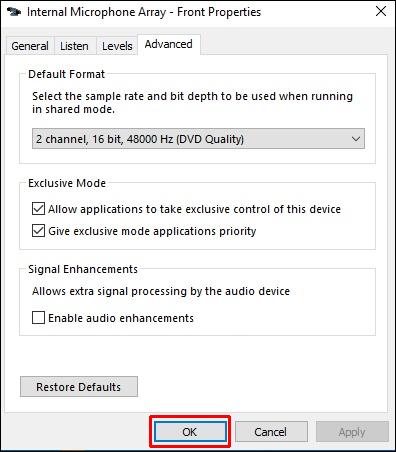
Windows 11 Ingen lyd Realtek
Realtek Audio er en driver som lar datamaskiner sende ut lyd. Det er en viktig del av Windows-operativsystemet og følger med hver installasjon av Windows. Realtek Audio er enkel å installere og kan brukes med alle lydkort.
Realtek Audio er imidlertid ikke kompatibel med alle utdataenheter. Noen brukere har faktisk rapportert dårlig lydkvalitet og total lydfeil på Windows 11.
Heldigvis er det funnet flere feilsøkingsmetoder for å fikse Realtek-lydproblemer:
Oppdater lyddriverne dine
Oppdatering av maskinens lyddrivere kan få lydsystemet til å fungere igjen. Slik går du frem:
- Høyreklikk på Start-ikonet nederst i venstre hjørne og velg 'Enhetsbehandling'.
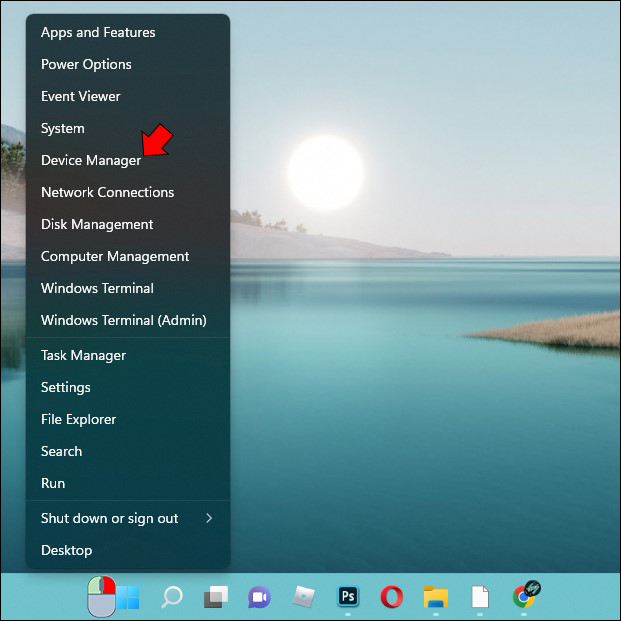
- Dobbeltklikk på 'Lyd-, video- og spillkontrollere.'

- Høyreklikk på 'Høyttalere (Realtek High-Definition Audio)' og velg 'Oppdater driver' fra hurtigmenyen.
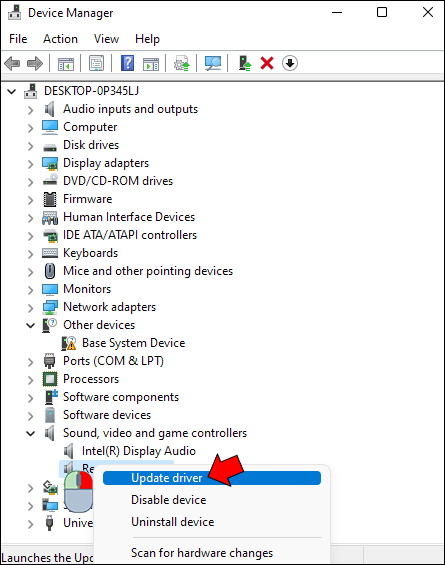
- På 'Hvordan vil du søke etter drivere?' vindu, velg 'Søk automatisk etter drivere.'
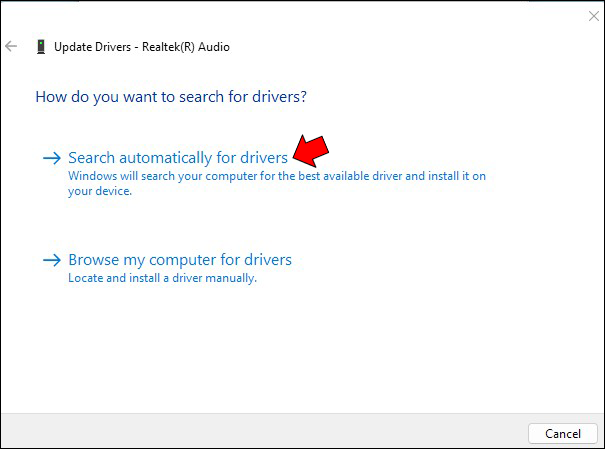
Installer Realtek Audio-drivere på nytt
Noen ganger kan det hende at oppdatering av Realtek-lyddrivere ikke løser lydproblemer fordi driverne kan være ødelagt eller inkompatible med maskinvaren din. For å være sikker på at driverne fungerer som de skal, kan det være lurt å avinstallere dem og deretter installere nye kopier.
Å gjøre slik:
- Gå til Enhetsbehandling og dobbeltklikk på 'Lyd-, video- og spillkontrollere.'

- Høyreklikk på 'Høyttalere (Realtek Audio)' og klikk deretter på 'Avinstaller driver.'
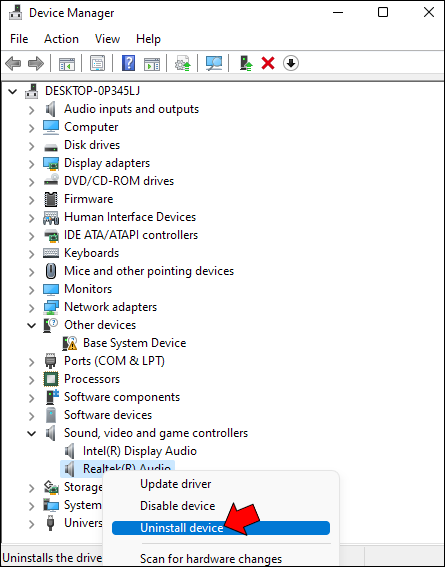
- Start datamaskinen på nytt. Driverne vil bli reinstallert av systemet automatisk under oppstart.

Start Realtek Audio Services på nytt
Realtek lydtjenester vil ikke fungere hvis de er deaktivert i Windows 11 PC-innstillingene.
youtube hvordan du ser på kommentarene dine
Trinnene for å starte tjenestene på nytt er som følger:
- Åpne dialogboksen Kjør.
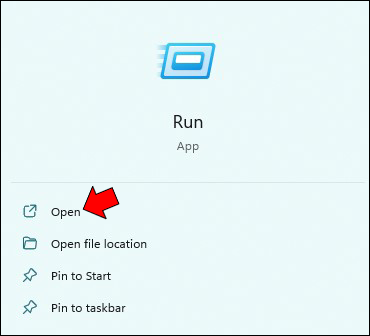
- Skriv '
services.msc' og trykk 'Enter.'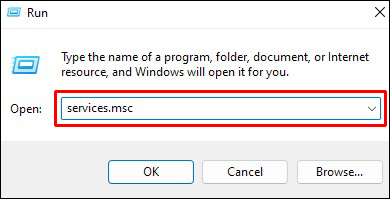
- Finn 'Realtek Audio Service.'
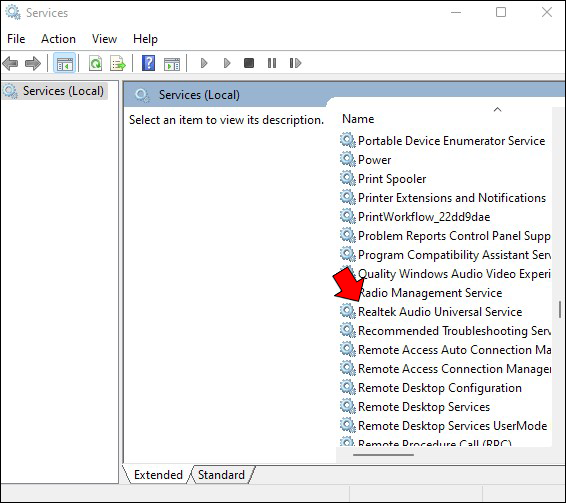
- Høyreklikk på 'Realtek Audio Service' og velg 'Properties.'
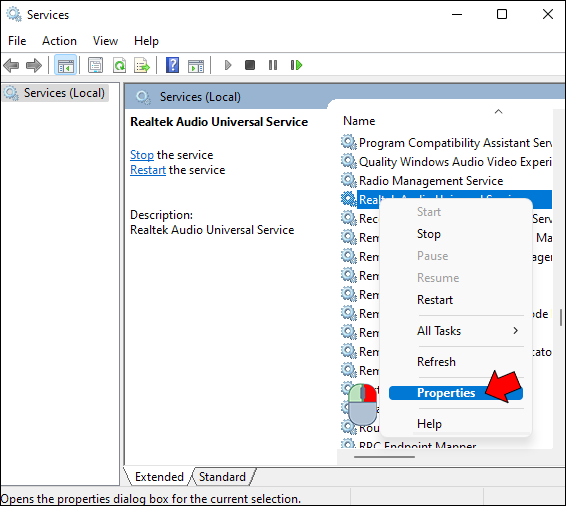
- Velg 'Automatisk' under 'Oppstartstype'.
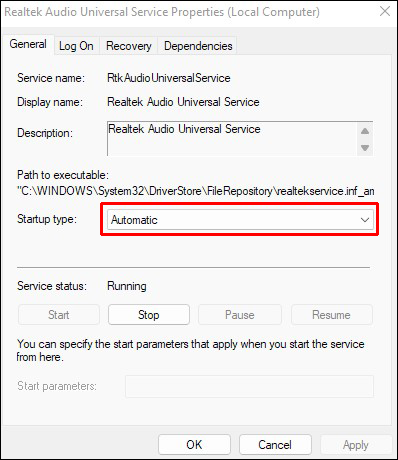
- Klikk 'OK' for å lagre endringene.
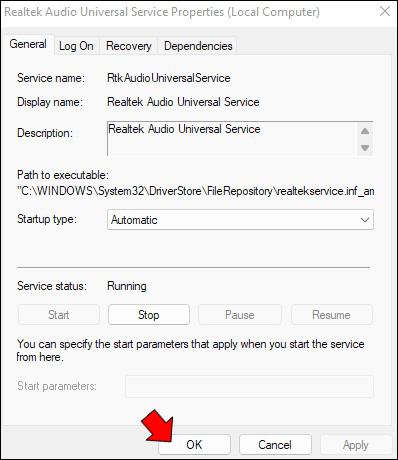
- Start datamaskinen på nytt for at endringene skal tre i kraft.

Windows 11 Ingen lyd etter hvilemodus
Hvis du ikke opplever lyd etter at datamaskinen går i hvilemodus, er det et par ting du kan prøve for å fikse problemet:
Oppdater lyddriveren
Det første du bør gjøre er å oppdatere lyddriveren.
Å gjøre dette:
- Åpne Enhetsbehandling (du kan søke etter den i Start-menyen) og finn lyddriveren din under kategorien 'Lyd-, video- og spillkontrollere'.

- Høyreklikk på driveren og velg 'Oppdater driver.'
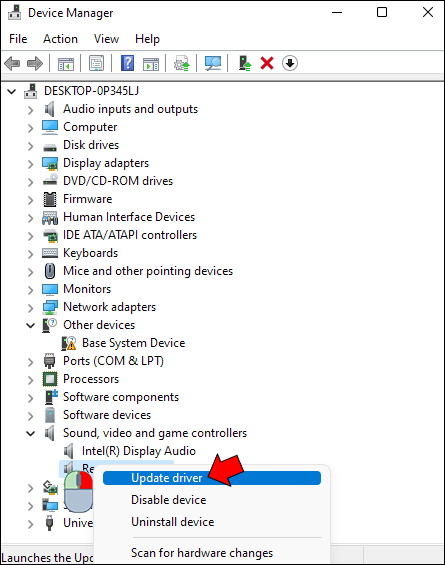
Windows vil automatisk søke etter en oppdatert driver og installere en hvis den blir funnet.
Kjør feilsøkingsprogrammet for lyd
Hvis oppdatering av lyddriveren ikke løser problemet, kan du prøve å kjøre feilsøkingsprogrammet for lyd. Å gjøre dette:
- Åpne Innstillinger-appen (du kan søke etter den i Start-menyen) og gå til System > Feilsøking.
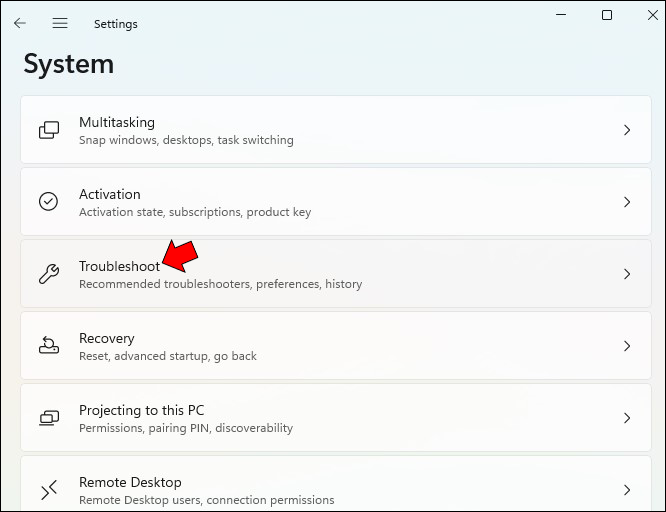
- Velg Playing Audio og klikk 'Kjør'.
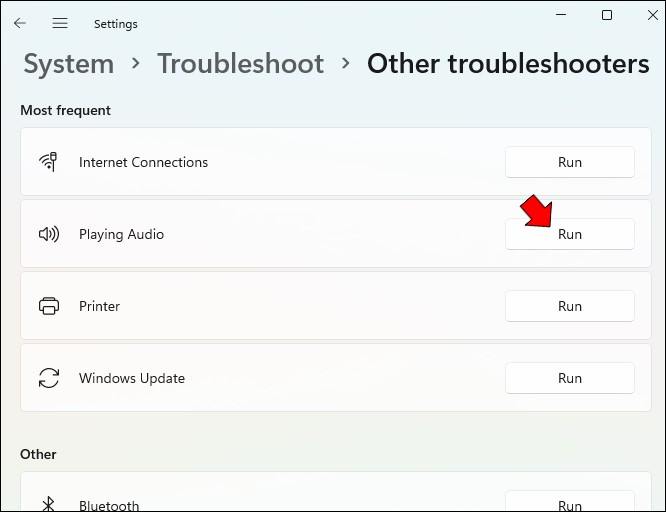
Feilsøkeren vil skanne etter eventuelle problemer med lydenhetene dine og prøve å fikse dem.
Endre systemminneverdien
Hvis ingen av løsningene ovenfor fungerer, må du kanskje endre systemminneverdien.
Dette er hvordan:
- Åpne en ledetekst som administrator og skriv inn 'msconfig'. Dette åpner vinduet Systemkonfigurasjon.
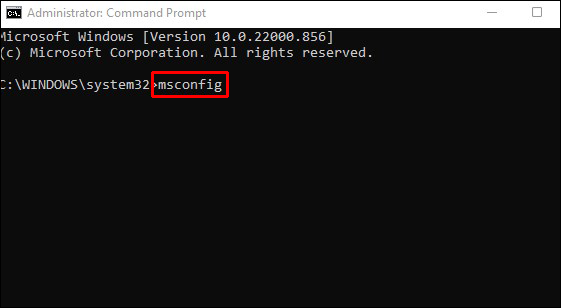
- Velg 'Boot'-fanen og klikk på 'Avanserte alternativer'-knappen.
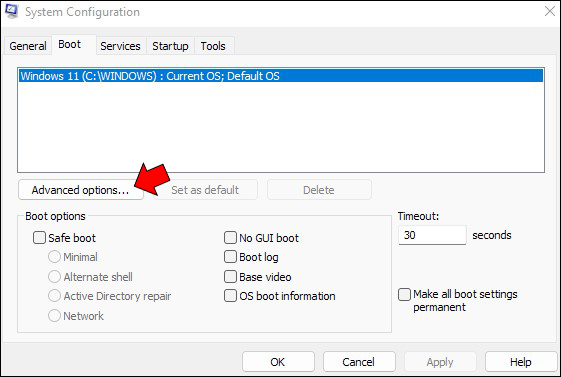
- Under «Oppstartsalternativer» klikker du på «Endre»-knappen ved siden av «Minnebehandling».
- I vinduet som dukker opp endrer du verdien for 'Maksimalt minne' til noe lavere enn maskinens minne. For eksempel, hvis maskinen din har et installert minne på 4 GB, kan du sette verdien til 2048 eller 3072.
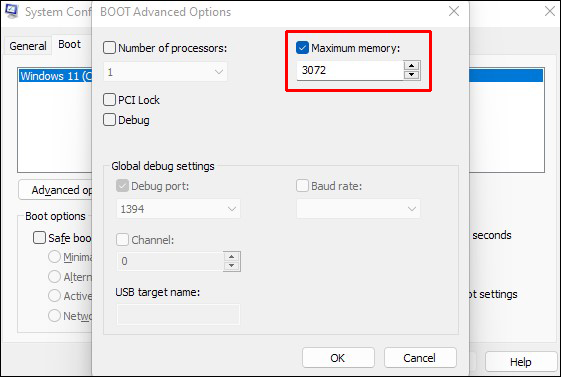
- Klikk 'OK' for å lagre endringene og starte datamaskinen på nytt.
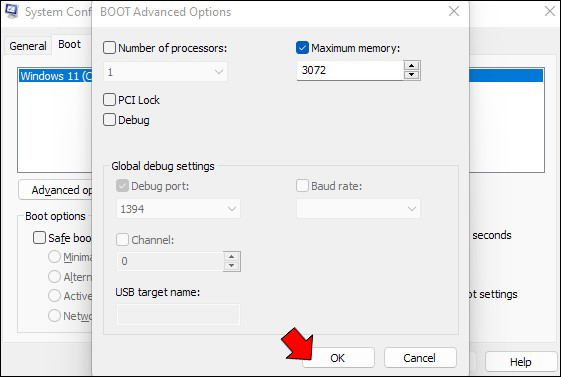
Og bare i tilfelle problemet ikke er løst, vil du kanskje også sørge for at du har den nyeste versjonen av Windows 11 installert på datamaskinen din.
Windows 11 Ingen lyd HDMI
Hvis du bruker et Windows 10-operativsystem og plutselig finner ut at det ikke kommer lyd fra HDMI-enheten din, ikke få panikk.
Det er noen mulige årsaker og heldigvis noen mulige løsninger:
Sjekk om riktig lydutgangsenhet er valgt
Hvis du ikke får lyd fra HDMI-tilkoblingen din på Windows 11, bør du først sjekke om riktig lydutgangsenhet er valgt.
Å gjøre dette:
- Åpne kontrollpanelet og gå til 'Maskinvare og lyd.'
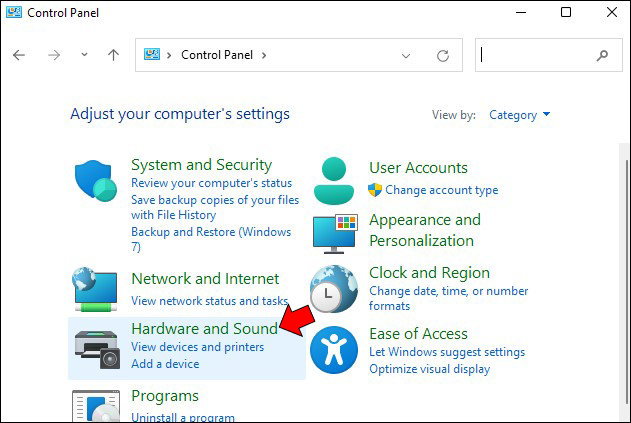
- Velg 'Lyd'.
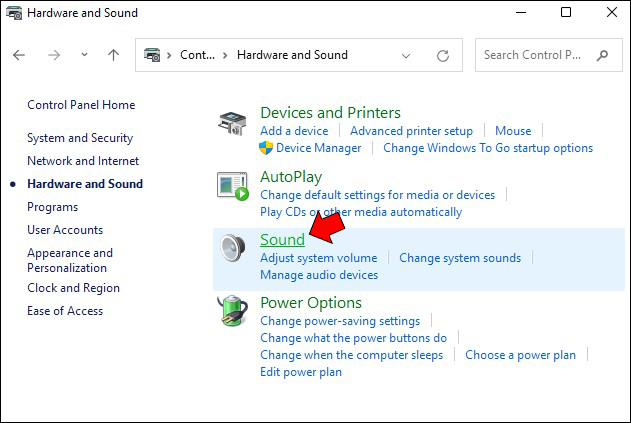
- Under Avspilling-fanen skal du se alle enhetene som er koblet til datamaskinen din. Hvis HDMI-enheten din er oppført, velg den og klikk på 'Sett som standard'.
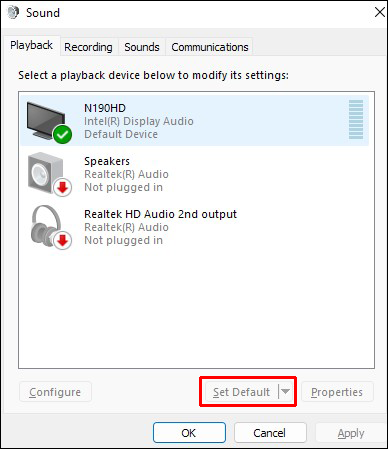
- Klikk 'OK' for å lagre endringene.
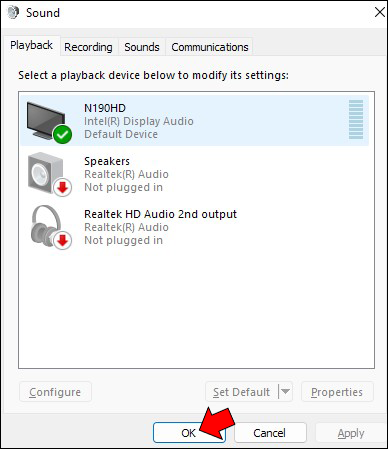
Last ned de nyeste driverne
Hvis HDMI-enheten er oppført, men det fortsatt ikke er lyd, er det en sjanse for at driveren for HDMI-lydutgangen din er utdatert eller skadet. Derfor bør du prøve å laste ned den nyeste HDMI-driveren for din PC.
Når du har installert driveren, start datamaskinen på nytt og se om det løser problemet.
Tilbakestill Windows Audio Service
Hvis det fortsatt er problemer med lydutgangsenheten etter at du har oppdatert driverne, kan det hende du må tilbakestille Windows-lydtjenesten.
Å gjøre dette:
- Åpne en ledetekst som administrator og skriv inn følgende kommandoer etter hverandre:
net stop Audiosrv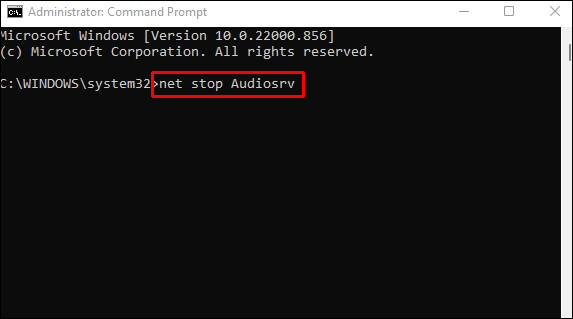
net start Audiosrv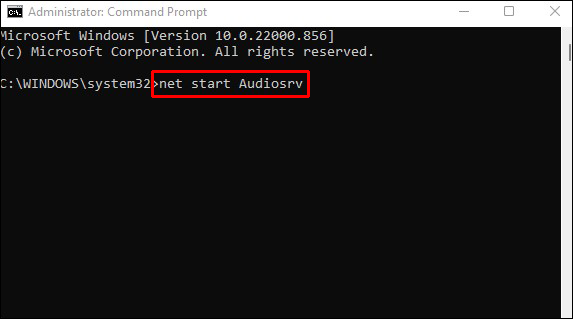
Den første kommandoen vil stoppe lydtjenesten, mens den andre vil starte tjenesten på nytt. - Start datamaskinen på nytt.

Windows 11 Ingen lyd Bluetooth-hodetelefoner
Brukere har rapportert et problem med Windows 11 der ingen lyd kommer gjennom Bluetooth-hodetelefoner. Dette kan være et frustrerende problem, siden det kan hindre deg i å nyte musikken din eller å kunne høre lyd fra andre applikasjoner trådløst.
Det er noen mulige løsninger på dette problemet. Først må du kontrollere at hodetelefonene er riktig sammenkoblet med enheten. Hvis de er det, prøv å starte både hodetelefonene og datamaskinen på nytt. Sjekk i tillegg om lyddriverne på datamaskinen din er oppdatert. Hvis de ikke er det, kan du vanligvis laste ned de nyeste driverne fra produsentens nettsted.
Til slutt, hvis ingen av disse løsningene fungerer, må du kanskje tilbakestille lydinnstillingene på datamaskinen. Å gjøre dette:
- Gå til 'Maskinvare og lyd'-kontrollpanelet og velg 'Lyd'.
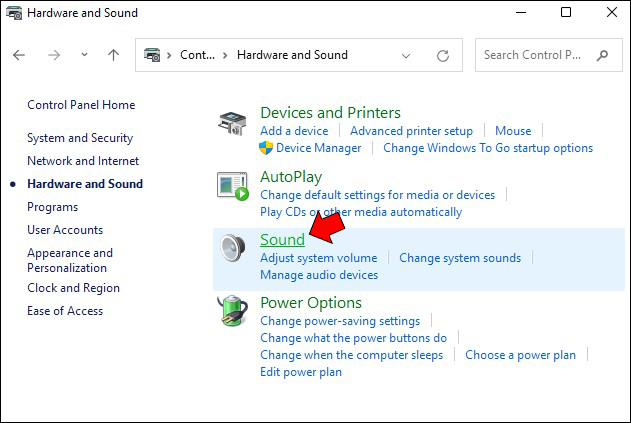
- Under 'Avspilling'-fanen velger du 'Bluetooth-høyttalere' som standard utgangsenhet.
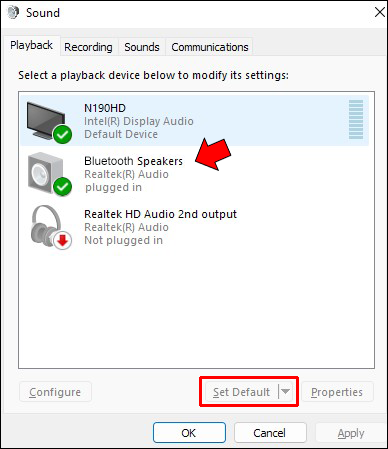
- Klikk 'OK' for å lagre endringene.
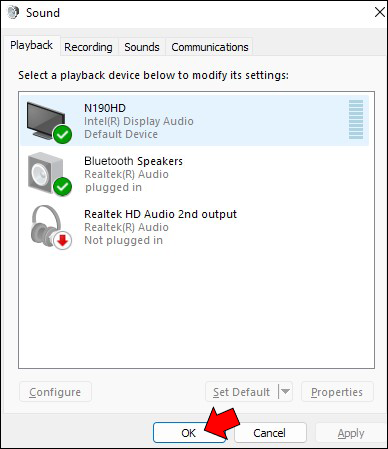
Forhåpentligvis vil en av disse løsningene løse problemet, og du kan igjen nyte lyd gjennom Bluetooth-hodetelefonene dine.
Hold deg rolig
Problemer med lydutgang kan være frustrerende, spesielt hvis du ikke er sikker på hva årsaken er. Det er imidlertid et par ting du kan prøve som vanligvis løser problemet. Selv om vi har skissert nesten et dusin feilsøkingsmetoder, har tre av dem vist seg å være spesielt effektive.
Først, sjekk lyddriverne og sørg for at de er oppdatert. Hvis de ikke er det, kan du laste ned de nyeste driverne fra lydkortprodusentens nettsted. Deretter kjører du Windows lydfeilsøking. Dette vil skanne systemet for vanlige problemer og forsøke å fikse dem automatisk. Til slutt, dobbeltsjekk at du ikke ved et uhell har dempet enheten eller skrudd volumet for lavt.
Hvis alle disse tingene mislykkes, må du kanskje kontakte Microsofts kundestøtte for ytterligere hjelp.
Har du opplevd problemet uten lyd på Windows 11? Hvordan løste du det?
Gi oss beskjed i kommentarfeltet nedenfor.









